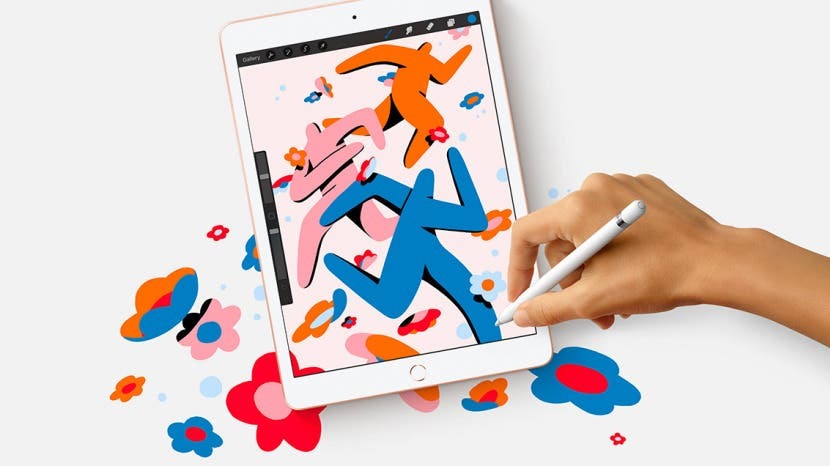
لنلقِ نظرة على كيفية التنقل في جهاز iPad الذي يحتوي على زر الصفحة الرئيسية. تبدأ ملكية iPad بالأساسيات: كيفية تشغيل iPad ، وكيفية ضبط مستوى الصوت على iPad ، وما هي المفاتيح الجانبية لجهاز iPad ، وباقي الأجزاء المادية لجهاز iPad. إليك دليلك الكامل للتنقل في جهاز iPad باستخدام زر الصفحة الرئيسية.
اقفز إلى:
- موديلات iPad مع زر الصفحة الرئيسية
- زر الصفحة الرئيسية / مستشعر Touch ID
- الزر العلوي: النوم / الاستيقاظ
- أزرار الصوت
- موصل البرق
- مقبس سماعة الرأس
- موصل ذكي لجهاز iPad Pro
- مفتاح جانبي لأجهزة iPad القديمة
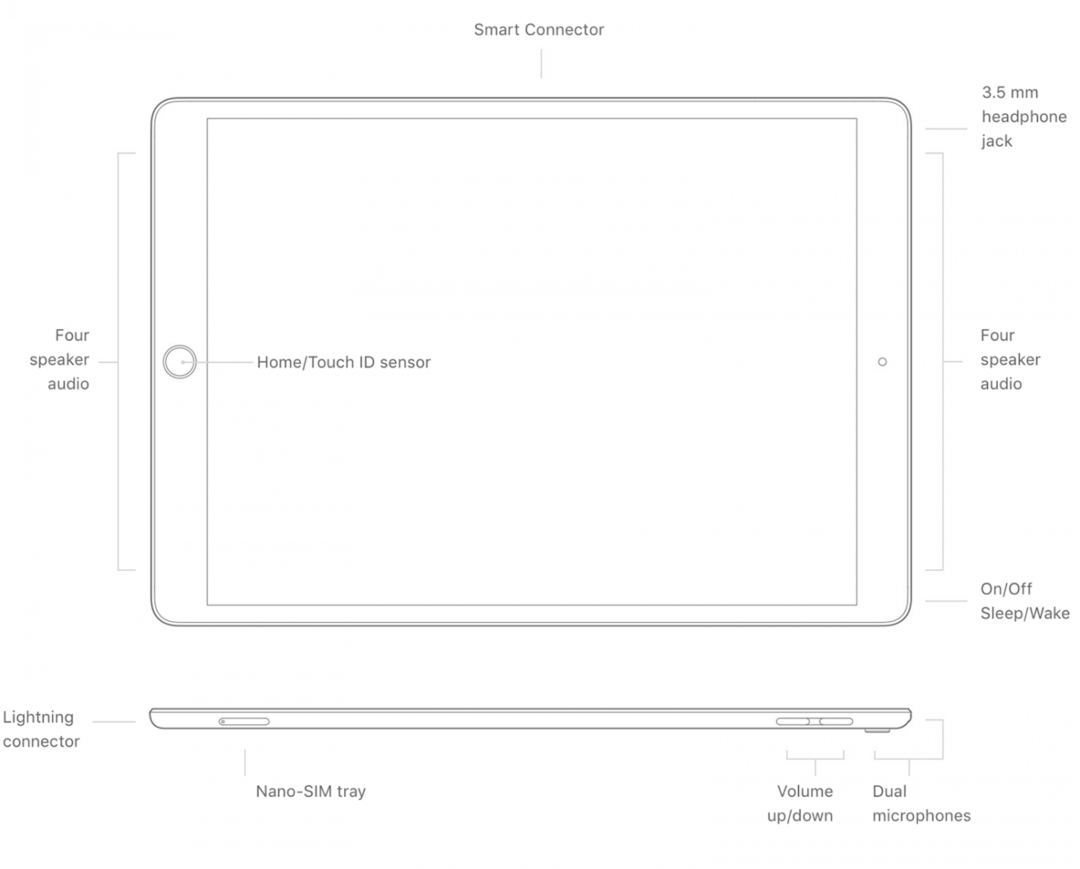
طرازات iPad المزودة بزر الصفحة الرئيسية
طرازات iPad التي تحتوي على زر الصفحة الرئيسية هي:
- iPad Pro 12.9 بوصة (الجيل الأول والثاني)
- iPad Pro مقاس 10.5 بوصات
- iPad Pro مقاس 9.7 إنش
- iPad Air (الجيل الثالث)
- iPad Air 2
- iPad (الجيل الخامس والسادس والسابع والثامن)
- iPad mini (الجيل الخامس)
- iPad mini 4
زر الصفحة الرئيسية / مستشعر Touch ID
عندما تمسك جهاز iPad بالاتجاه العمودي ، ستجد زر الصفحة الرئيسية في المنتصف أسفل الشاشة. يؤدي الضغط على هذا الزر إلى تنشيط جهازك وإعادتك إلى شاشتك الرئيسية إذا كنت تستخدم أحد التطبيقات. يؤدي الضغط عليه مرتين إلى الانتقال إلى App Switcher للتنقل بين التطبيقات. يؤدي الضغط عليه مع الاستمرار إلى استدعاء مساعدك الرقمي Siri. إذا كان لديك iPad Air 2 أو iPad Mini 4 أو iPad Pro (الجيل الأول أو الثاني) ، فإن زر الصفحة الرئيسية يضم أيضًا
معرف اتصال، ماسح ضوئي لبصمات الأصابع يقوم بمصادقة هويتك قبل فتح قفل جهازك - لا داعي لإدخال رمز المرور الخاص بك!الزر العلوي: النوم / الاستيقاظ
على طول الجزء العلوي من iPad على اليمين يوجد زر Sleep / Wake. يؤدي الضغط مع الاستمرار على هذا الزر إلى تشغيل جهازك وإيقاف تشغيله. عندما يكون جهازك في وضع التشغيل والاستيقاظ ، يؤدي الضغط على هذا الزر إلى إعادة جهاز iPad إلى وضع السكون. عند الخمول ، يؤدي الضغط عليه إلى تنشيط جهازك. يمكنك أيضًا الضغط على زر Sleep / Wake لإرسال المكالمات الواردة إلى البريد الصوتي. لمزيد من دروس iPad الرائعة ، تحقق من نصيحة اليوم!
أزرار الصوت
على طول الجانب الأيمن من الجهاز اللوحي بالقرب من الجزء العلوي ، ستجد أزرار مستوى الصوت ، والتي يمكنها التحكم في مستوى الصوت عند تشغيل مقاطع الفيديو والموسيقى بالإضافة إلى الرنين والتنبيهات. يمكنك تخصيص ما تتحكم فيه الأزرار بالانتقال إلى الإعدادات> الأصوات. إذا قمت بالتبديل إلى "التغيير باستخدام الأزرار" ، فستتمكن من التحكم في الرنين ومستويات التنبيه باستخدام أزرار الصوت. أفضل كتم صوت جميع التنبيهات على جهاز iPad واستخدام أزرار الصوت فقط للتحكم في تشغيل الفيديو والموسيقى.
متعلق ب: لماذا جهاز iPad بطيء جدًا؟ تعرف على كيفية إصلاح وتسريع أي جهاز iPad
موصل البرق
يقع هذا المنفذ في الجزء السفلي من جهازك في الاتجاه الرأسي وهو المكان الذي تقوم فيه بتوصيل جهاز iPad بشاحن Lightning بـ USB المضمن في عملية الشراء.
مقبس سماعة الرأس
تخلصت Apple من مقبس سماعة الرأس في معظم الأجهزة ، ولكن إذا كان لديك جهاز iPad مع زر الصفحة الرئيسية ، فلا يزال لديك أيضًا مقبس سماعة رأس! هذا يعني أنه يمكنك الاستماع إلى الصوت باستخدام سماعات الرأس السلكية دون التعامل مع أي دونجل أو خطوات إضافية.
Smart Connector for iPad Pro (الجيل الأول والثاني)
إذا كان لديك جهاز iPad Pro ، فستجد ثلاث فتحات صغيرة على طول الجزء السفلي من جهازك عندما يكون في اتجاه أفقي يسمى Smart Connector. يتيح لك الموصل الذكي إرفاق لوحات المفاتيح بدون اقتران Bluetooth.
مفتاح جانبي لأجهزة iPad القديمة
تأتي طرز iPad معينة فقط مع مفتاح جانبي. ستجد هذا المفتاح على iPad 4 و iPad Mini 3 أو الطرز الأقدم. يمكن للمفتاح الجانبي ، الموجود أعلى عناصر التحكم في الصوت ، كتم صوت جميع أصوات التنبيهات والإشعارات من جهازك أو قفل اتجاه الشاشة. يمكنك البرمجة التي تريد التبديل للتحكم فيها من خلال الانتقال إلى الإعدادات> عام> استخدام التبديل الجانبي إلى. أوصي ببرمجة المفتاح إلى أي ميزة تتوقع استخدامها في كثير من الأحيان. أحب كتم صوت هاتفي كثيرًا ، لذلك هذا ما اخترته ، وإذا أردت قفل اتجاه جهازي ، فسيظهر هذا الخيار في مركز التحكم